ToDoの削除
ToDoを削除します。
- 未処理のToDoの場合
1件ずつ削除します。一括で削除することはできません。 - 完了したToDoの場合
一括で削除できます。
未処理のToDoを削除する
未処理のToDoを1件ずつ削除します。
操作手順:
-
ヘッダーのアプリのアイコン
をクリックします。
-
[ToDoリスト]をクリックします。
-
「ToDoリスト(個人ToDo)」画面で、削除するToDoのToDo名をクリックします。
-
「ToDoリストの詳細」画面で、[削除する]をクリックします。
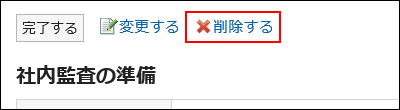
-
「ToDoの削除」画面で[はい]をクリックします。
完了したToDoを削除する
完了したToDoを削除します。
1件ずつToDoを削除する
1件ずつToDoを削除します。
操作手順:
-
ヘッダーのアプリのアイコン
をクリックします。
-
[ToDoリスト]をクリックします。
-
「ToDoリスト(個人ToDo)」画面で、[完了]を選択します。
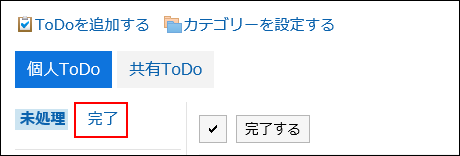
-
削除するToDoのToDo名をクリックします。
-
「完了ToDoの詳細」画面で、[削除する]をクリックします。
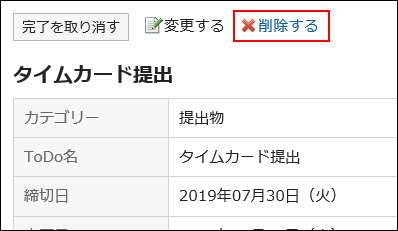
-
「完了ToDoの削除」画面で、[はい]をクリックします。
複数のToDoをまとめて削除する
複数のToDoをまとめて削除します。
操作手順:
-
ヘッダーのアプリのアイコン
をクリックします。
-
[ToDoリスト]をクリックします。
-
「ToDoリスト(個人ToDo)」画面で、[完了]を選択します。
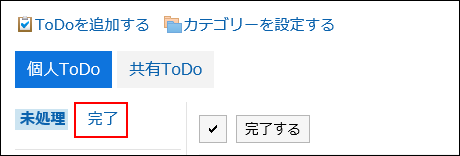
-
削除するToDoのチェックボックスを選択し、[削除する]クリックします。
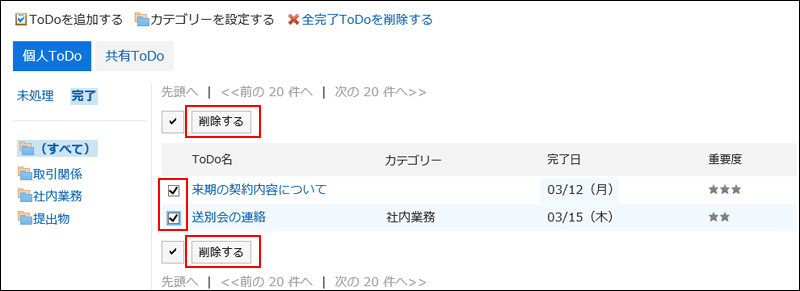
-
「完了ToDoの一括削除」画面で、[はい]をクリックします。
全完了ToDoを削除する
すべての完了ToDoを削除します。
操作手順:
-
ヘッダーのアプリのアイコン
をクリックします。
-
[ToDoリスト]をクリックします。
-
「ToDoリスト(個人ToDo)」画面で、[完了]を選択します。
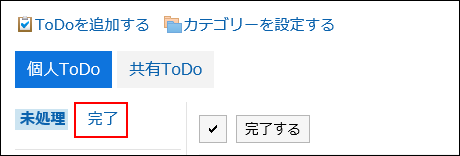
-
[全完了ToDoを削除する]クリックします。
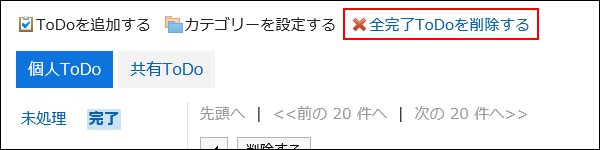
-
「全完了ToDoの削除」画面で、[はい]をクリックします。